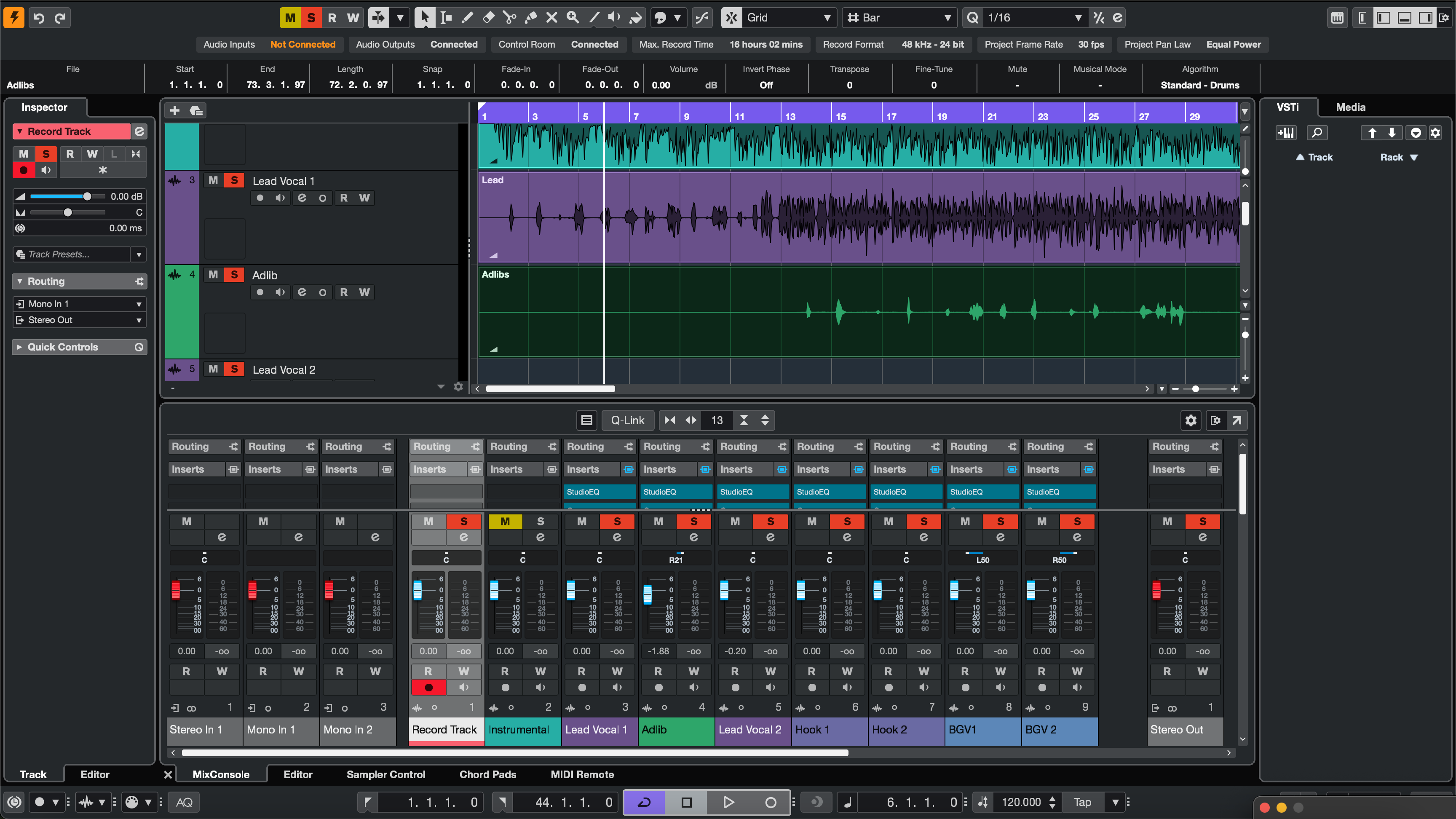Opnamesjablonen laten Cubase direct openen in een opnameklare studio—sporen, routing, FX-returns, kleuren en markers wachten op je. Deze gids toont elke betrouwbare manier om een sjabloon te “installeren” (Projectsjablonen, Spoorarchieven en MediaBay-favorieten), hoe je een vocal-first sessie opzet en hoe je alles georganiseerd houdt zodat je nooit twee keer dezelfde lay-out hoeft te bouwen. Als je ook een toonstartpunt wilt dat in die sporen past, bekijk dan speciaal gemaakte Cubase vocal presets en pas drempels en sends aan op je microfoon en ruimte.
1) Sjabloon, spoorarchief of preset? Lees dit eerst
In Cubase kom je drie verschillende “herbruikbare” concepten tegen. Ze vullen elkaar aan:
- Projectsjabloon (.cpr opgeslagen als sjabloon): een complete projecttemplate die verschijnt wanneer je Nieuw project → Mijn sjablonen kiest. Bevat sporen, groepen, FX-kanalen, markers, kleuren en Control Room-instellingen.
- Spoorarchief (Export/Import geselecteerde sporen): een samengestelde set sporen die je in elke bestaande sessie kunt injecteren. Ideaal om een volledige vocal stack toe te voegen aan een lopend nummer.
- Spoorvoorinstellingen (MediaBay): opgeslagen kanaalinstellingen voor een enkel spoor (inserts, EQ, sends). Dit zijn geen volledige sjablonen, maar perfect om een “Lead Vox” keten op aanvraag te laden.
2) Zero-Confusion Setup (Eenmalige voorkeuren die de moeite waard zijn)
Sjablonen leven of sterven door voorspelbare I/O en monitoring. Besteed hier vijf minuten en bespaar later uren:
- Audioverbindingen (F4): label je inputbussen (bijv. “Vocal In 1”) en outputs. Als je Control Room gebruikt, schakel het in en geef Cue-mixen duidelijke namen.
- Samplefrequentie & bitdiepte: kies de frequentie die je daadwerkelijk levert (44,1 kHz voor muziek, 48 kHz voor video). Neem op in 24-bit.
- Klik & pre-roll: stel een 1-bar count-in in en routeer de metronoom naar Control Room/Cue—niet het printpad.
- Kleuren & spoortypen: kies een kleurenpalet dat je herhaalt: Lead (goud), Doubles (oranje), Ad-libs (blauw), Returns (paars), Groepen (teal).
3) Installatiepad A — Sla een projectsjabloon op (Wordt weergegeven in de Hub)
- Open een nieuw project en bouw je lay-out (sporen, groepen, FX-kanalen, markers, tempo, Control Room).
- Ga naar Bestand → Opslaan als sjabloon…, geef het een duidelijke naam (bijv. Vocal_Record_48k) en sla op.
- Kies de volgende keer File → New Project → My Templates en selecteer het. Sla direct Opslaan als… een nieuwe nummermap op zodat je de template nooit overschrijft.
Waarom het geweldig is: snelste “nieuw nummer” workflow; je template is één klik verwijderd in de Hub.
4) Installatiepad B — Track Archives (Drop een Vocal Stack in elk nummer)
- Selecteer in je masterproject alleen de vocal tracks, groepen en FX-kanalen die je wilt hergebruiken.
- File → Export → Selected Tracks… (Track Archive). Sla het archief op in een “Cubase/Archives/Vocals” map.
- Open een bestaand nummer → File → Import → Track Archive… en kies je archief. Kies opties om routing en groepen te behouden.
Waarom het geweldig is: injecteer een complete vocal rig—including sends en groups—in een productie die al bestaat.
5) Installatiepad C — MediaBay + Track Presets (Favorieten voor je Chains)
- Op een afgewerkte “Lead Vox” kanaal, klik met rechts op de track header → Save Track Preset…
- Open MediaBay, tag de preset (Genre, Character, “LeadVox_StockDeEss” etc.), en voeg toe aan Favorieten.
- Later, op elk audiotrack, laad die Track Preset vanuit de Inspector of MediaBay. Je chain en sends verschijnen direct.
Waarom het geweldig is: one-click chains voor Lead, Doubles, Ad-libs—geen zoeken door plug-ins.
6) Bouw de Master Eenmalig (Wat op te nemen voor Vocals)
Gebruik deze checklist om een betrouwbare vocal-first template te ontwerpen:
- Tracks by role: Lead Vox (mono), Boost Lines (mono voor nadrukwoorden), Ad-libs (mono, gepand per sectie), Harmonies (stereo of dual mono).
- Groups: een Vocal Group bus met zachte glue en een laatste brede de-ess; een Beat Bus (als je stems gebruikt) voor muziekcontrole; behoud een schone Master.
- FX channels: Room (0.4–0.8 s), Slap (90–120 ms mono), en Tempo Echo (1/8 of dotted-eighth). Filter returns: HPF ~150 Hz, LPF ~6–7 kHz.
- Sidechain ducking: duck Slap/Echo van Lead zodat herhalingen op gaten bloeien, niet op lettergrepen.
- Markers: Verse/Pre/Hook/Bridge plus een count-in locator. Loopbereiken klaar voor punch-ins.
- Metering & control: voeg een niveaumeter toe aan de Vocal Group; behoud luidheidsbeslissingen voor mastering.
7) 10-Minuten Eerste Run (Van leeg naar opname-klaar)
- Maak bussen aan: Audio Connections—noem inputs/outputs; schakel Control Room in; maak één Cue mix.
- Voeg tracks toe: Lead, Boost, Ad-libs, Harmonies; routeer alles naar Vocal Group.
- Voeg FX-kanalen toe: Room, Slap, Tempo Echo; stel verstandige standaard sends in (Lead lage Room/Slap; Ad-libs iets meer).
- Stel ketens in voor opnemen: Lead HPF → lichte compressie (2–3 dB op frases) → brede de-ess. Houd het slank tijdens het opnemen.
- Kleur & volgorde: pas je palet toe; sla een Zichtbaarheidsconfiguratie op die alleen vocale dingen toont tijdens het opnemen.
- Opslaan: Bestand → Opslaan als sjabloon… genaamd “Vocal_Record_48k”. Klaar.
8) Two-Track Beat Sjabloon (Wanneer je alleen een stereo instrumentaal hebt)
Veelvoorkomend in rap/pop sessies. Maak een speciaal sjabloon:
- Tracks: Beat (stereo), Lead, Boost, Ad-libs, Harmonies, Vocal Group.
- Beat control: zet een simpele trim plugin of gain handle op Beat zodat je intros/hooks kunt rijden zonder de mixbus te overbelasten.
- Presence zonder scherpte: houd returns bescheiden; droge, lichte coupletten klinken beter over dichte two-tracks.
- Hook lift: automatiseer +1 dB op Tempo Echo send voor de laatste maat van elk refrein.
9) Namen, Kleuren en Sorteren (Zodat je het juiste bestand pakt)
Sjablonen werken omdat ze makkelijk te vinden en moeilijk te breken zijn. Gebruik strikte labels:
-
Sjablonen:
Vocal_Record_48k,Dubs_2Track_48k,Podcast_DualMic_48k. -
Archieven:
Archive_VocalStack_Rap,Archive_VocalStack_RnB. -
Presets:
LeadVox_Stock_DeEss,AdLib_Bandpass_Slap.
Bij het starten van een nieuw nummer, open de Template en Save As… Artist_Song_YYYY-MM. Je overschrijft nooit de master.
10) Control Room & Cue Vertrouwen (Monitor als een Pro)
- Talkback: wijs een talkback input toe; houd deze alleen naar Cue gestuurd, niet naar Master.
- Klik routering: metronoom naar Cue, niet naar Master, zodat exports nooit de klik bevatten.
- Cue mix balans: zangers tracken beter met een beetje mono slap en een kleine ruimte—minder mist, meer toonzekerheid.
11) Draagbaar = Betrouwbaar (Houd Media Samen)
Templates en archieven reizen het beste als assets in de projectmap staan:
- Sla nieuwe projecten op met Prepare Archive gewoonten—houd samples en presets lokaal.
-
Versiebeheer: voeg updates toe met
_v1.1,_v1.2. Bewaar v1 veilig voor terughalen, ontwikkel verder in kopieën. - Back-ups: spiegel wekelijks je “Cubase/Templates” en “Cubase/Archives” mappen.
12) Symptoom → One-Move Fix (Probleemoplossing die je echt gebruikt)
- Verkeerde inputs na interface wissel: Audio Connections—herken benoemde buses toe → sla Template opnieuw op die setup.
- Flam/latentie tijdens opname: schakel software monitoring uit als hardware monitoring aan staat, of andersom. Houd tracking chains licht.
- Template print de klik: metronoom alleen naar Cue gestuurd; bevestig dat geen “Click” kanaal Master voedt.
- FX smeer helderheid: lagere Room return; filter returns opnieuw (HPF/LPF); gebruik meer Slap, minder reverb.
- Hook klapt in mono in elkaar: houd Lead gecentreerd en grotendeels droog; duw breedte in doubles/ad-libs, niet in de lead lane.
- Te felle S-klanken op oordopjes: verbreed de-ess band; verlaag elke air shelf met 0,5 dB; low-pass delay returns ~6–7 kHz.
- Archive imports met vreemde routing: importeer met de optie "map to existing buses", sla daarna een gecorrigeerd archive opnieuw op.
13) Houd een kleine bibliotheek, geen rommelbak
Heb een paar gerichte Project Templates per doel, een handvol Track Archives per genre, en een korte lijst Track Presets per rol. Je laadt sneller, maakt minder fouten en houdt je geluid consistent over projecten.
14) Waar structuur geluid ontmoet (Koppeling met ketens)
De template is je ruimte en bekabeling; de Track Preset is je keten. Gebruik de ene om direct te laden; gebruik de andere om de toon te vormen. Voor gedetailleerde installatiestappen en zoeken/taggen in MediaBay, past dit stapsgewijze artikel perfect bij je nieuwe template: installeer Cubase vocal presets.
15) FAQ (Korte, duidelijke antwoorden)
Heb ik third-party plug-ins nodig om templates te gebruiken?
Nee. Bouw stock- en third-party varianten. Als een samenwerker een plug-in mist, wissel dan naar een stock keten en sla een "stock" template opnieuw op.
Is een Track Archive hetzelfde als een Template?
Nee. Een Template is een volledig project startpunt; een Archive is een modulair trackpakket dat je importeert in een bestaand project.
Kan ik meerdere "standaard" templates bewaren?
Ja—sla er meerdere op in My Templates (bijv. 44.1k en 48k, of Vocal vs. Two-Track). Kies de juiste bij het aanmaken van een project.
Hoe deel ik met een samenwerker?
Zip een project gemaakt vanuit de Template (zodat het media bevat), of exporteer een Track Archive van de vocal stack. Voeg een korte README toe met inputnamen en sessiesnelheid.
Wat is het snelste pad voor beginners?
Begin met één Project Template (Vocal_Record_48k) en één Track Archive (VocalStack_Rap). Voeg later Track Presets toe voor snelheid.
16) Afsluitende gedachten (Eén keer bouwen, voor altijd sneller opnemen)
Installeer een Cubase opname template zodat een nieuw nummer binnen enkele seconden opent. Bewaar Track Archives om een volledige vocal stack in elke sessie te plaatsen. Favorieteer je Track Presets in MediaBay zodat ketens met één klik laden. Label bussen, filter returns en routeer de metronoom naar Cue—niet naar print. Met die basis begint elke sessie rustig, gefocust en klaar om een geweldige uitvoering vast te leggen.